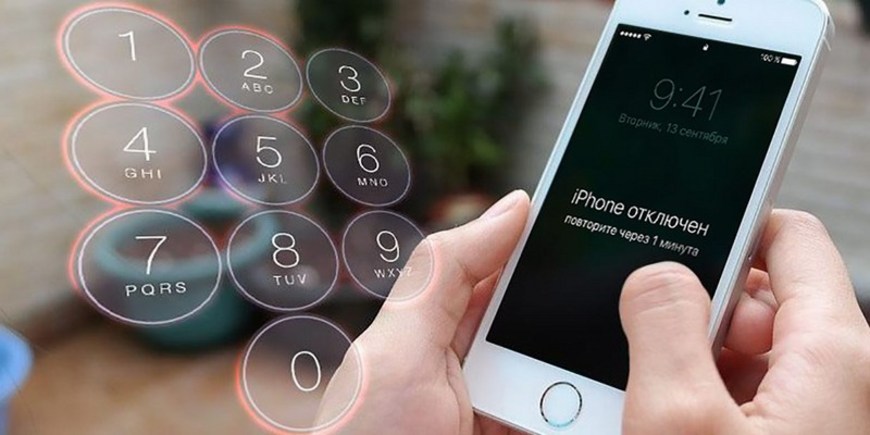
Компания Apple заботится о безопасности информации своих пользователей и придумывает все новые способы ее защиты. Так, в iPhone есть целый ряд систем блокировки, и если, например, 10 раз неправильно ввести пароль или PIN-код, то он заблокируется навсегда. Но все же есть способы обойти блокировку, даже если забыл пароль, и один из них обязательно сработает в вашей ситуации. Важно помнить лишь, что если в ряде случаев информация в памяти устройства может быть удалена, так что не забывайте делать резервные копии. Итак, четыре наиболее надежных способа разблокировки iPhone.
1. При помощи iTunes при предыдущей синхронизации
Это самый легкий способ. Если вы забыли пароль на своем iPhone, но при этом недавно делали синхронизацию с iTunes, то подключите смартфон к ПК, где хранится резервная копия, желательно в режиме восстановления. Проследите, чтобы на смартфоне стояла актуальная версия прошивки, да и сама iTunes была обновлена. В приложении выберите пункт Синхронизация, а затем пункт Восстановление данных из резервной копии. Профит.
2. Разблокировка через iCloud
Это тоже действенный способ, но работает только на смартфонах с включенной функцией «Найти iPhone». Для этого нужно войти в iCloud с любого устройства, введя свой Apple ID пароль. Далее выберите в верхней части экран список «Все устройства», там найдите нужное и кликните на него. Затем нажмите на «Стереть «имя_вашего_устройства». Память на iPhone будет полностью очищена, и это минус, но зато пароль тоже удалится, а это же плюс. После операции просто восстановите данные из резервной копии, и можете пользоваться устройством дальше.
3. Сброс счетчика неверных попыток ввода
Если в вашей голове хранятся десятки паролей, но вы не помните, какой из них от Айфона, то этот способ для вас. Можно перебирать пароли до бесконечности, если сбрасывать счетчик неверных попыток ввода. Для этого подключите смартфон со включенным Wi-Fi или мобильным интернетом к компьютеру по кабелю, запустите iTunes и выберите меню «Устройства», затем «Синхронизировать с имя_устройства». После начала синхронизации счетчик попыток обнулится, и можно продолжить подбор пароля
4. Установка новой прошивки
Способ надежный, но требует времени и хорошего интернета, так как прошивки придется подбирать, а каждая из них весит более 1 Гб. Лучше качать дистрибутивы с крупных популярных сайтов – так меньше шансов окирпичить смартфон. Скачивайте нужную прошивку в расширением IPSW, помещайте ее в папку C:\Documents and Settings\имя пользователя\Application Data\Apple Computer\iTunes\iPhone Software Updates. Затем подключайте смартфон по кабелю к компьютеру, запускайте iTunes, выбирайте ваше устройство, нажимайте на клавиатуре клавишу CTRL и выбирайте пункт «Восстановить iPhone». Теперь вы можете выбрать нужный файл прошивки, а все остальное программа сделает сама. Результатом должен стать полностью очищенный от личных данных и паролей смартфон. В случае успеха просто накатите резервную копию – и устройство готово к использованию.
